インストーラをダウンロードする
ここでは、新しいWindowsユーザーインターフェースでダウンロードする方法と、従来のデスクトップでダウンロードする方法についてご説明します。
新しいWindowsユーザーインターフェースのInternet Explorer10でインストーラをダウンロードする
新しいWindowsユーザーインターフェースのInternet Explorer 10は、タッチパネルを用いた操作に最適化されていて、従来のInternet Explorerとは大きく異なります。
スタート画面のInternet Explorerのタイル![]() をタップ(クリック)します。
をタップ(クリック)します。
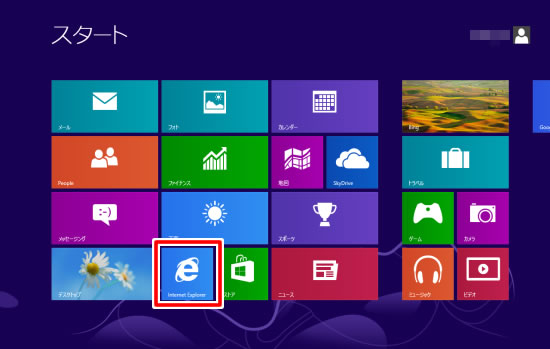
起動したInternet Explorerからアプリケーション のダウンロードページにアクセスし、
"ダウンロード" ボタンをクリックします。
ここでは、“PlayMemories Home”を例に説明します。
[“PlayMemories Home”サポートページ]最新プログラムのダウンロード
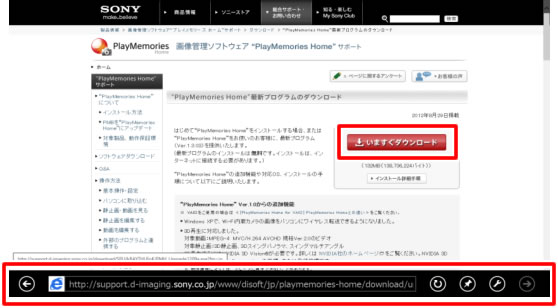
アドレスバーが消えたときは?
画面下部または上部から画面内側に向かってスワイプ(右クリック)すると、画面下部にアドレスバーが表示されます。URLの入力、戻るボタン![]() 、進むボタン
、進むボタン![]() 、更新ボタン
、更新ボタン![]() など、従来のInternet Explorer上部のツールバーにまとめられていた機能を使うことができます。
など、従来のInternet Explorer上部のツールバーにまとめられていた機能を使うことができます。
画面下部に表示される[保存]ボタンをクリックします。

「インストーラの実行方法」へ進んでください。
ダウンロード先について
Internet Explorerの初期設定では、[保存]ボタンでダウンロードしたファイルはダウンロードフォルダに保存されます。設定を変更されている場合は、Internet Explorerの[ツール]-[ダウンロードの表示]-[オプション]-[ダウンロードオプション]で設定を確認できます。
デスクトップのInternet Explorer10でインストーラをダウンロードする
デスクトップのInternet Explorerアイコンをクリックします。
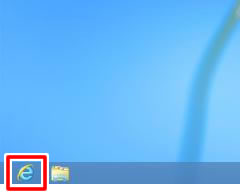
起動したInternet Explorerからアプリケーションのダウンロードページにアクセスし、
"ダウンロード" ボタンをクリックします。
ここでは、“PlayMemories Home”を例に説明します。
[“PlayMemories Home”サポートページ]最新プログラムのダウンロード
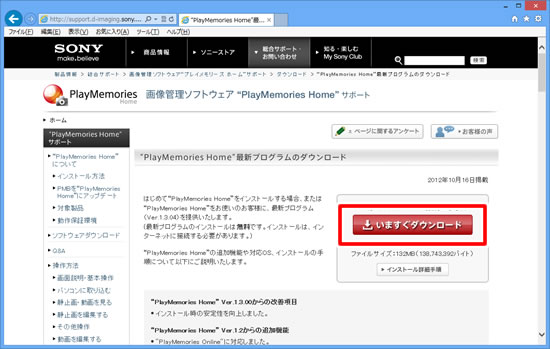
画面下部に表示される[保存]ボタンをクリックします。

「インストーラの実行方法」へ進んでください。
ダウンロード先について
Internet Explorerの初期設定では、[保存]ボタンでダウンロードしたファイルはダウンロードフォルダに保存されます。設定を変更されている場合は、Internet Explorerの[ツール]-[ダウンロードの表示]-[オプション]-[ダウンロードオプション]で設定を確認できます。